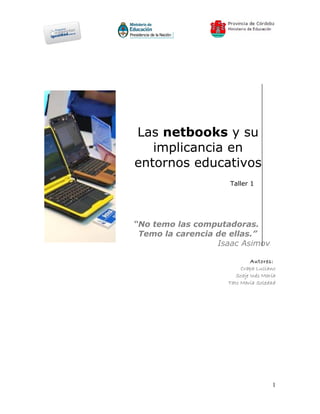
Las netbooks y su implicancia en entornos educativos
- 1. Las netbooks y su implicancia en entornos educativos Taller 1 “No temo las computadoras. Temo la carencia de ellas.” Isaac Asimov Autores: Crapa Luciano Soaje Inés María Tato María Soledad 1
- 2. Ministro de Educación Prof. Walter Grahovac Secretaria de Educación Prof. Delia Provinciali Director General de Enseñanza Media Prof. Juan José Giménez Director de Planeamiento e Información Educativa Coordinador General de PROMEDU Prof. Enzo Regali Responsable del Área Pedagógica PROMEDU Lic. Silvina Chali Equipo Técnico Jurisdiccional TIC Lic. Elizabeth Gatica Lic. Alexis Oliva Lic. Manuel Vivas Lic. Pedro Servent Ing. Guillermo Oliva Asesor en Tecnologías de la Información y la Comunicación Mgter. Víctor Hugo Sajoza Juric 2
- 3. Introducción Este taller tiene como propósito explorar las potencialidades de trabajo que facilitan las netbooks y su implicancia en los entornos educativos. La incorporación de computadoras portátiles y conectividad a Internet a todas las escuelas públicas es parte de una política de Estado que pretende garantizar a todos el acceso a estos mediadores tecnológicos y culturales, siendo la escuela el lugar privilegiado para ello. Incorporar las TIC a la enseñanza en distintos campos disciplinares, es un elemento que puede favorecer la inclusión socio- educativa y facilitar la expresión de los niños y jóvenes a través de la producción y puesta en circulación de mensajes propios, que pueden ayudar a fortalecer la identidad personal y local. Aspiramos a que el acceso a Internet y la posibilidad del trabajo en red con otras escuelas e incluso otras instituciones como: bibliotecas, universidades, museos ayude a fortalecer la formación de ciudadanos comprometidos e interesados en las problemáticas nacionales, latinoamericanas y universales. Por otra parte, la integración pedagógica de las TIC, exige formar capacidades para la comprensión y participación en esta realidad mediatizada. En este sentido, la formación sistemática resulta una oportunidad para jóvenes y adultos de convertirse tanto en consumidores reflexivos y críticos como productores culturales creativos. Es una oportunidad para desarrollar saberes y habilidades que el mero contacto con las tecnologías y sus productos no necesariamente genera. 3
- 4. Objetivos del taller Reflexionar acerca de los usos y recursos que proveen las netbooks en entornos educativos de enseñanza, aprendizaje y comunicación. Conocer las características del software y hardware de las netbook. Promover la diversificación de prácticas de enseñanza a partir de la incorporación de nuevos lenguajes y recursos al aula. Reconocer las potencialidades que ofrecen estos recursos para el aprendizaje colaborativo mediado por tecnologías. Generar actitudes positivas hacia el uso de las TIC como herramientas para el aprendizaje. Duración del taller El taller se desarrollará en cuatro en encuentros de 3 horas de duración cada uno. 4
- 5. 1.Programas afectados a la entrega de netbooks en las escuelas: Actividad Nº 1: A modo introductorio se sugiere el visionado de un spot publicitario de presentación del programa Conectar Igualdad. http://www.youtube.com/watch?v=UDsDSGrIDYU&feature=related Luego, se desarrollará una presentación de los programas “Conectar Igualdad” e “Internet para Educar”, destacando similitudes y diferencias. Programa Internet para Educar (Gobierno de la Provincia de Córdoba) El Programa Internet para Educar lanzado por el Gobierno Provincial comprende acciones tendientes a la incorporación de Tecnologías de la Información y la Comunicación (TIC) como un proceso que responde a la necesidad de asegurar el acceso a las nuevas tecnologías para el conjunto de la población en edad escolar y, fundamentalmente, enriquecer los procesos pedagógicos que se desarrollan en la escuela. Programa Conectar Igualdad (Gobierno nacional) El Programa Conectar Igualdad es una iniciativa que busca recuperar y valorizar la escuela pública con el fin de reducir las brechas digitales, educativas y sociales en toda la extensión de nuestro país. Se trata de una Política de Estado creada a partir del Decreto 459/10, e implementada en conjunto por Presidencia de la Nación, la Administración 5
- 6. Nacional de Seguridad Social (ANSES), el Ministerio de Educación de la Nación, la Jefatura de Gabinete de Ministros y el Ministerio de Planificación Federal de Inversión Pública y Servicios. Conectar Igualdad, como una política de inclusión digital de alcance federal, recorrerá el país distribuyendo 3 millones de netbooks en el período 2010-2012, a cada alumno y docente de educación secundaria de escuela pública, educación especial y de institutos de formación docente. Paralelamente se desarrollarán contenidos digitales que se utilicen en propuestas didácticas y se trabajará en los procesos de formación docente para transformar paradigmas, modelos y procesos de aprendizaje y enseñanza. Recomendamos la lectura de la siguiente nota (artículo 46) como material anexo y aclaratorio sobre el programa Conectar Igualdad: http://www.me.gov.ar/monitor/nro0/pdf/monitor27.pdf El Programa contempla el uso de las netbooks tanto en el ámbito escolar como también en la casa de modo tal que se logre un impacto en la vida diaria de todas las familias y de las más heterogéneas comunidades de la Argentina. 2.Diferencias entre: netbook, notebook y PC de escritorio PC de escritorio Una computadora u ordenador personal, también conocido como PC (sigla en inglés de personal computer), es una microcomputadora diseñada en principio para ser usada por una sola persona a la vez. Una computadora personal es generalmente de tamaño medio. 6
- 7. Está equipada para cumplir tareas comunes de la informática moderna, es decir permite navegar por Internet, escribir textos y realizar otros trabajos de oficina o educativos, como editar textos y bases de datos. Además de actividades de ocio, como escuchar música, ver videos, jugar, estudiar, etc. Notebook Una computadora portátil es un aquella que es móvil o transportable. Pesan normalmente entre 1 y 3 kg. Estos, son capaces de realizar la mayor parte de las tareas que realizan los PC de escritorio, con similar capacidad y con la ventaja que involucra su peso y tamaño reducido; sumado también a que tienen la capacidad de operar por un período determinado sin estar conectadas a una corriente eléctrica. Netbook Es una categoría de computadora portátil de bajo costo y generalmente reducidas dimensiones, lo cual aporta una mayor movilidad y autonomía. Ahora la mayoría de las subportátiles vienen con una pantalla de 25,6 cm (10.1 pulgadas), y con mejores procesadores (lo normal son 1.6 GHz). 3.Especificaciones técnicas de las netbooks entregadas Netbooks programa: Netbooks Internet para Educar programa: Conectar Igualdad Procesador INTEL ATOM N270 1.6 GHz 1,6 GHz Cache 512 Kb 512 Kb Soporte USB Si 2.0 Memoria 2 Gb de RAM 1 Gb Capacidad de 160 Gb 160 Gb disco Tamaño de 10,1 10” pantalla Cámara Si Integrada Idioma del Español Español teclado 7
- 8. Resistente al No Si derrame de líquidos Placa de sonido Si 16 bits Micrófono Si Si incorporado Parlante Si Si incorporado Puerto USB 2 3 Peso máximo 1.1 Kg. 2 kg Duración de Promedio 3 hs 4 horas batería Sistema WINDOWS XP Windows 7 / Linux operativo 8
- 9. 4.Incorporación de las netbooks al contexto educativo Nota capacitadores: Se sugiere que durante el dictado del curso, los docentes que participen utilicen la netbook como herramienta para toma de notas. Para ello se sugiere la utilización del programa Notepad, Microsoft Word o similares. La irrupción inusitada de las Tecnologías de la Información y la Comunicación (TIC) a la que asistimos actualmente en todos los ámbitos del contexto socio-histórico-cultural, plantea un sinnúmero de interrogantes y cuestiones que requieren un profuso análisis transdisciplinar que vierta luz sobre el complejo entramado de resignificaciones subyacentes. La Educación, por tanto, no está exenta. En este sentido, se desarrollan cuantiosas intervenciones sobre la base de EL AULA DEBE la mediación tecnológica como eje medular CONCEBIRSE COMO del Proceso de Enseñanza, Aprendizaje y UN CAMPO DE Comunicación. En este contexto, la búsqueda y desarrollo de herramientas que INTERACCIÓN DE coadyuven en la labor educativa, ha sido IDEAS, una constante hasta nuestros días; REPRESENTACIONES estrechamente influenciadas –como toda Y VALORES. producción cultural– por el pensamiento de cada época, por la forma en que se explican los problemas del entorno y por la manera en que se modelan tales soluciones. Tal como refieren numerosos aportes, la incorporación de recursos tecnológicos al ámbito educativo, correctamente implementados, conforma una oportunidad más de inclusión a fin de disminuir las brechas socio-educativas de todos nuestros niños y jóvenes. De esta forma, con la introducción de las TIC en la enseñanza se producen cambios en las categorías principales del sistema didáctico: objetivos, contenidos y métodos. En este caso, las TIC se integraron como medios al sistema para entonces referirnos a un entorno más complejo conformado por: objetivos, contenidos, métodos y medios. El proceso de aprendizaje es muy complejo y en él se deben considerar las diferentes concepciones sobre la didáctica y la motivación planteadas por algunos autores, así como las consideraciones de Vygotsky sobre la importancia de la interacción social y la incidencia en la zona de desarrollo próximo, en la que la interacción con los especialistas puede ofrecer un “andamiaje” donde el aprendiz puede apoyarse: el aprendizaje colaborativo y 9
- 10. el aprendizaje situado, que destaca que todo aprendizaje tiene lugar en un contexto en el que los participantes negocian los significados y recogen los planteamientos. El aula entonces debe concebirse como un campo de interacción de ideas, representaciones y valores. A partir del año 2004, surge la tendencia de integrar en un mismo producto, todas o algunas de las tipologías de software educativo. A esta nueva herramienta se le ha denominado hiperentorno educativo o hiperentorno de aprendizaje, o simplemente entorno educativo, que parte de un sistema informático basado en tecnología hipermedia, y que contiene una mezcla de elementos representativos de diversas tipologías de software educativo. Actualmente, se realizan investigaciones dirigidas a analizar el diseño didáctico de los hiperentornos de enseñanza-aprendizaje desde una concepción desarrolladora, con el fin de obtener un impacto positivo con esta tecnología en la escuela. Así, de un enfoque de trabajo basado en el software que estudiaba aspectos específicos y puntuales del proceso de enseñanza aprendizaje, como la acentuación gráfica en la lengua española, el uso de grafemas y otros, se ha pasado a un enfoque netamente "curricular extensivo", orientado a constituir un soporte informático pleno para los diferentes niveles de enseñanza, sobre la base de series o colecciones que responden a la concepción de "hiperentornos de aprendizaje" en los que se entremezclan diversas tipologías de software educativo: tutoriales, entrenadores, simuladores, juegos, etc. en "entornos libres hipermediales". En este contexto, las netbooks o computadoras portátiles, se erigen como una herramienta ideal para el sector educativo, dado que están diseñadas para que cada estudiante tenga su propia computadora, ya que combina la portabilidad de un sistema pequeño y liviano con funciones multimedia y recursos educativos incorporados especialmente para el aprendizaje de los alumnos. 10
- 11. El aprendizaje es una meta principal. Los chicos pueden desarrollar habilidades, a partir de usar y entrar en contacto con una netbook. Ilustres pensadores como John Dewey, Paulo Freire o Seymour Papert concuerdan que uno aprende "haciendo". Esto sugiere que si uno quiere un mayor aprendizaje, requiere un mayor hacer. Exploración y expresión en lugar de instrucción, son dos acciones fundamentales que permiten comunicarse y aprender. Usando la netbook, como recurso para involucrar a los chicos en construir el conocimiento basado sobre sus intereses personales y proveyéndoles con herramientas para compartir y criticar estas construcciones, los llevará a convertirse en aprendices y maestros. Por tanto, desde este lugar el conocimiento personal se construiría desde una red colaborativa, trabajando con otros que alimenta de información a sujetos, organizaciones e instituciones, que a su vez retroalimentan información en la misma red y que finalmente terminarían proveyendo de nuevos aprendizajes al individuo. Este ciclo de desarrollo del conocimiento, permitiría a los aprendices mantenerse actualizados en el campo en el cual han formado conexiones, posicionándolos como “prosumers” (contracción anglosajona que proviene de PROducer y conSUMER), aduciendo su doble rol de productor y consumidor de conocimientos sobre la base del empleo de redes de socialización mediadas por artefactos tecnológicos. Trabajo colaborativo 11
- 12. La posibilidad de contar con el acceso permanente a una red de computadoras permite potenciar el trabajo individual de los estudiantes mediante la presentación de problemas o el intercambio de ideas con sus pares y los docentes. Si bien esta posibilidad puede darse obviamente en la interacción sin las computadoras, los grupos de intercambio se amplían sustancialmente con la presencia de internet. En este sentido se hace pertinente introducir la noción de aprendizaje colaborativo, entendiendo a éste como "...un sistema de interacciones cuidadosamente diseñado que organiza e induce la influencia recíproca entre los integrantes de un equipo..."(Johnson y Johnson, 1998). Se desarrolla a través de un proceso gradual en el que cada miembro y todos se sienten mutuamente comprometidos con el aprendizaje de los demás generando una interdependencia positiva que no implique competencia. Para trabajar en colaboración, es necesario compartir experiencias y EL APRENDIZAJE conocimientos y tener una clara meta COLABORATIVO ES grupal en la que la retroalimentación es “...UN SISTEMA DE esencial para el éxito de la empresa. "…Lo INTERACCIONES que debe ser aprendido sólo puede CUIDADOSAMENTE conseguirse si el trabajo del grupo es realizado en colaboración. Es el grupo el DISEÑADO QUE que decide cómo realizar la tarea, qué ORGANIZA E INDUCE procedimientos adoptar, cómo dividir el LA INFLUENCIA trabajo, las tareas a realizar…” (Gros, RECÍPROCA ENTRE 2000). LOS INTEGRANTES DE El aprendizaje colaborativo se apoya UN EQUIPO...” en la tecnología y en estrategias que permiten desarrollar en el alumno habilidades personales y sociales, logrando que cada integrante del grupo se sienta responsable no sólo de su aprendizaje, sino del de los restantes miembros del grupo. (Lucero, Chiarani, Pianucci, 2003). El docente, en cambio, tiene que diseñar cuidadosamente la propuesta, definir, entre otras cosas, los contenidos a abordar, los objetivos, los materiales de trabajo, las modalidades e instrumentos de evaluación. En definitiva, actuar como mediador y guía del proceso de aprendizaje de los alumnos. En el artículo "Aprendizaje colaborativo: una nueva forma de Diálogo Interpersonal y en Red" de Luz María Zañartu Correa, retoma a Kaye (1991) y define seis elementos como los más importantes para tratar de delimitar el campo del aprendizaje colaborativo en redes: 12
- 13. - El aprendizaje es inherentemente un proceso individual, no colectivo, que es influido por una variedad de factores externos, incluyendo las interacciones grupales e interpersonales. - Las interacciones de grupo e interpersonales implican el uso del lenguaje (como proceso social) en la reorganización y modificación de las estructuras de conocimiento y comprensión de cada persona, por lo que el aprendizaje es simultáneamente un fenómeno social y privado. - Aprender colaborativamente implica intercambio entre pares, interacción entre iguales, y capacidad de intercambio de roles, de tal manera que diferentes miembros de un grupo o comunidad pueden desempeñar distintos roles (Alumno, profesor, documentalista, gestor de recursos, facilitador) en diferentes momentos, dependiendo de las necesidades. - La colaboración lleva a la sinergia, y asume que, de alguna forma el “todo es más que la suma de las partes”, de tal forma que aprender colaborativamente tiene el potencial de producir ganancias de aprendizaje superiores al aprendizaje aislado. - No todas las tentativas en el aprendizaje colaborativo tienen éxito, ya que bajo ciertas circunstancias, la colaboración puede conducir a la conformidad, a procesos inútiles, falta de iniciativa, malentendidos, conflictos y compromisos: los beneficios potenciales, no siempre son alcanzados. - El aprendizaje colaborativo no implica necesariamente aprendizaje en grupo, sino la posibilidad de ser capaz de confiar en otras personas para apoyar el propio aprendizaje y proporcionar feedback, cómo y cuándo sea necesario, en el contexto de un entorno no competitivo. Consecuentemente, trabajar colaborativamente en red, ofrece así la posibilidad de interactuar con el sentido de mejorar y ampliar el conocimiento individual. Más allá de las discusiones sobre sus virtudes y limitaciones, las redes y las tecnologías están permeando -de manera creciente- la actividad de las escuelas. Sin embargo, además de recursos, las redes impulsan (y necesitan) un cambio cultural. Las tecnologías de la información y la comunicación tienen la capacidad -potencial, claro está– de reordenar, expandir y mejorar los procesos de trabajo y las relaciones entre las personas. 5.Apropiándonos de la herramienta 13
- 14. Las netbooks son herramientas nuevas y que pueden ofrecernos variadas posibilidades para nuestra práctica docente. Sin embargo, para que esto sea posible, debemos perderles un poco el “miedo” y familiarizarnos con su uso. Para ello, resulta interesante conocer algunos aspectos concretos que tienen que ver con su uso y mantenimiento, que nos permitirán resolver algunos problemas e inquietudes inmediatas. 14
- 15. Figura 1 – Controles generales y componentes Encendido y apagado del equipo - Antes de utilizar el equipo, siempre que pueda, conecte el equipo al suministro eléctrico. Para ello, proceda como indica la figura a continuación: 1) Coloque el enchufe tipo “plug” a la computadora portátil 2) Conecte el cable de alimentación al adaptador 3) Conecte el cable de alimentación al tomacorriente - Para encender el equipo, pulse sobre el botón indicado como "iniciar el sistema" en la Figura 1. - El apagado del sistema se realiza por software (Apagar Sistema, en Windows). Limpieza del equipo Antes de comenzar con esta tarea es importante que desconecte el adaptador eléctrico del tomacorriente, desconecte el equipo del adaptador y extraiga la batería instalada. A continuación: 15
- 16. Humedezca un paño suave y sin pelusa, con agua o un agente limpiador especial para pantallas (No utilice limpiadores en aerosol o líquidos. No utilice alcohol ni soluciones a base de amoníaco). Limpie cuidadosamente la pantalla, desde el centro hasta los bordes, hasta haber eliminado todo resto de suciedad y huellas dactilares. No permita que el agua contenida en el paño se filtre entre la pantalla y el marco. Humedezca un paño suave y sin pelusa, con agua y limpie el monitor, el teclado y el touch-pad. No permita que el agua contenida en el paño se filtre entre el touch-pad y el apoya manos que lo rodea. La batería El funcionamiento de la batería puede variar de acuerdo con las condiciones de uso. Su batería podría tener una menor duración si utiliza programas que demanden un alto consumo de energía o ha seleccionado la opción de alto brillo o utiliza dispositivos inalámbricos o USB. Una batería descargada en su totalidad debe conectarse a un tomacorriente entre 3 y 6 horas (dependiendo de que su computadora portátil esté encendida o no y qué programas se estén ejecutando). Puede dejar la batería en su computadora portátil cargando tanto tiempo como desee. El circuito interno de la batería impide su sobrecarga, pero evite que su temperatura supere los 50ºC. Una vez que la batería se ha cargado completamente por primera vez, utilice su computadora portátil con la energía de la batería hasta que se descargue por completo. Esta operación realizada cada mes ayudará a un correcto control de la capacidad de la batería. En toda otra ocasión es perjudicial dejar que la batería agote su carga. La batería no se cargará si estuviera demasiado caliente, ya sea por el uso o por la temperatura ambiente. Si esto ocurriera, desconecte la computadora portátil, retire la batería y permita que la batería adopte la temperatura ambiente. El indicador de batería nos permitirá ir controlando el nivel de carga de la batería: ESTADO DE LA BATERÍA FUNCIONAMIENTO DEL INDICADOR Cargando Ámbar Completamente cargada Azul Descargando Apagado Muy Baja Ámbar titilante, aproximadamente 15 16
- 17. minutos restantes, el sistema emite un sonido. Se recomienda utilizar las PC portátiles apoyadas en mesas o lugares duros. Esto permitirá un mejor control del docente, ayudará a evitar golpes y caídas, pero además si la PC se mantiene encendida lugares blandos o sobre las piernas del usuario se tapan las zonas de ventilación, y puede ser perjudicial para la misma. La humedad también es nociva para la computadora portátil, lo ideal es que se mantenga lo más cerca posible de los 22º C (a temperatura ambiente), pero su uso entre los 10º C y los 35º C también es aceptable. La pantalla LCD Las pantallas LCD son dispositivos delicados que requieren cuidados, pero no deberían presentarse mayores problemas si tenemos precauciones: - No golpear la pantalla al cerrarla. - No colocar ningún objeto encima, mientras se encuentra cerrada o abierta. - No colocar objetos arriba del teclado o del touch-pad, ya que al cerrar la computadora puede quebrar la pantalla. - Cuando no esté usando el equipo, mantenga la pantalla cerrada para protegerla del polvo. Si bien nuestra tarea como docentes se centrará en aportarle sentido y contenido al uso de las netbooks, conocer algunos aspectos que tienen que ver más con lo técnico, nos ayudará a conocer más potencialidades y posibilidades de estas herramientas. Aquí ofrecemos algunas consideraciones bastantes generales, pero para quien quiera profundizar un poco más (lo cual aconsejamos), recomendamos la lectura del manual “Introducción al uso de la Computadora Portátil”, que está guardado en cada una de las netbooks. Carros tecnológicos porta Netbook Los carros tecnológicos porta netbook educativas, permiten almacenar en un sólo lugar, y de manera ordenada, los equipos asignados al Establecimiento Educativo. Tienen la capacidad de ser trasladados ya que se encuentran provistos de ruedas con frenos (en caso de necesitar mantenerlos firme en un lugar determinado Vista de Frente 17
- 18. Los carros tecnológicos permiten la carga de baterías de las netbooks, ya que cuentan con un sistema interno con salida al exterior que permite conectar las máquinas a la red eléctrica. Tienen una capacidad de almacenamiento de 20 netbook, dos por cada una de las bandejas. Los carros tecnológicos permiten la carga de baterías de las netbooks, ya que cuentan con un sistema interno con salida al exterior que permite conectar las máquinas a la red eléctrica. Tienen una capacidad de almacenamiento de 20 netbook, dos por cada una de las bandejas. En la parte interna se encuentra una serie de bandejas, 10 en total, cada una de ellas, subdividida en dos compartimientos. Se debe tener especial cuidado al realizar la apertura de las mismas debido a que no cuentan con un tope y corren riesgo de caerse.} Para proceder a la carga de las netbooks, en la parte posterior del carro tecnológico se encuentra el enchufe para ser conectado a la red eléctrica. 18
- 19. 6.Analizando los recursos de software provistos en las netbooks Con el propósito de facilitar el desarrollo/ejecución de actividades que implementen los aspectos significativos tratados anteriormente, los equipos cuentan con el siguiente software instalado: Paquete ofimático - OPEN OFFICE 3.2: es una alternativa libre y gratuita al paquete de Microsoft Office. Suite ofimática de software libre que incluye herramientas como el procesador de texto, hoja de cálculo, presentación de diapositivas y bases de datos. Software para el diseño de diagramas - GANTT PROJECT: Herramienta gratuita para crear la planificación de un proyecto en forma visual. Permite establecer dependencias entre las tareas. De esta manera, una tarea no podrá empezar hasta que esté terminada la anterior. Permite exportar el trabajo a una imagen (JPG, PNG), PDF y HTML. Software para compresión / descompresión de archivos - 7ZIP - IZARC Herramientas para la compresión y descompresión de archivos y carpetas, muy útiles para el empaquetado y envío de varios elementos por correo electrónico o bien para su traslado en unidades portátiles. Los formatos de archivos mas usados son: ZIP, RAR y 7z. Diccionarios - BABILOO: - Diccionario de definiciones en español. - Diccionario español – inglés. - Diccionario inglés – español. - Diccionario de sinónimos y antónimos. Lectura de archivos PDF y E-Books 19
- 20. - PDF CREATOR: Permite convertir documentos a formato pdf. Se puede instalar como controlador de impresora y se puede asociar a la extensión .ps para convertir manualmente archivos Postscript a pdf. Editores de sonido y video: - AUDACITY: Programa de código abierto multiplataforma para grabar y editar sonido. Permite importar, exportar y convertir archivos Mp3 y Wav a diversos formatos y la edición de múltiples pistas en simultáneo - WINDOWS MOVIE MAKER: Programa de edición de video y audio que permite crear producciones audiovisuales y contar una historia con fotos y música. Reproductor de videos: - VLC PORTABLE: Esta herramienta de código abierto, permite la reproducción de una gran variedad de archivos y formatos de sonido y video. Navegadores - MOZILLA FIREFOX: programa que permite la navegación en Internet entre otras múltiples funciones y que por ser de código abierto, permite a los usuarios realizar permanente actualizaciones, cambios y mejoras en su forma y funciones. - Internet Explorer: navegador web desarrollado por Microsoft para el sistema operativo Windows desde 1995 (en este caso poseen la versión de windows 7 y el Internet Explorer 8) . Reproductor Multimedia - FLV PLAYER: es un reproductor de medios independiente del navegador y permite la reproducción de archivos creados en el programa Adobe Flash, muy usado para animaciones y en diversas páginas de Internet (requiere una casi permanente actualización). Diseño de páginas web - KOMPOZER 0.7.10: es un editor web para lenguaje HTML. 20
- 21. El programa permite a usuarios sin conocimiento alguno de programación crear su propia página web, partiendo desde cero, mediante la simple introducción de elementos en el entorno. De esta manera, se podrá crear una página insertando tablas, macros, imágenes, botones y todo tipo de formularios que puedan ser de utilidad. La interfaz del programa es agradable y bien estructurada, y permite al usuario ver en cualquier momento el resultado final de la web en construcción y el código generado por KompoZer. Software para matemáticas - GEOGEBRA: Geogebra es un software de matemática para educación, que reúne dinámicamente, aritmética, geometría, álgebra y cálculo. - WINPLOT: Graficador de funciones para Windows. Permite dibujar y animar curvas y superficies en una gran variedad de formatos. - EULER MATH TOOLBOX: Entorno de cálculo numérico (real y complejo, matrices, estadísticas, optimización, gráficas 2D y 3D, programación, etc.). También permite hacer cálculo simbólico al incorporar Máxima. - MÁXIMA: Sistema de cálculo simbólico, descendiente del Máxima, que fue desarrollado originalmente en el MIT (Massachussets Institute of Technology). Cuenta con un amplio conjunto de funciones para hacer manipulación simbólica de polinomios, matrices, funciones racionales, integrales, derivadas, manejo de gráficos en 2D y 3D, manejo de números de coma flotante muy grandes, expansión en series de potencias y de Fourier, entre otras funcionalidades. - SCILAB: Scilab fue creado para realizar cálculos numéricos aunque también ofrece la posibilidad de hacer algunos cálculos simbólicos como derivadas de funciones polinomiales y racionales - Pi2: Es un software para graficar funciones matemáticas. 21
- 22. Juegos didácticos - CUBETEST: El desafío de este programa es reconstruir mentalmente la imagen de un cubo del que se conocen todas las caras, pero solo se ve la ubicación de tres de ellas - JOSE CHESS 1.4.4: Simulador de ajedrez de código abierto Software para el diseño de mapas conceptuales: - CMAP TOOLS: herramienta de software libre que permite la creación de mapas conceptuales en formato digital con el aporte de herramientas multimediales y la posibilidad de interactuar con otros usuarios de manera colaborativa. Editores de Imágenes: - GIMP: programa libre y gratuito de edición de dibujos y fotografías. Constituye una alternativa viable para el trabajo con dibujos y fotografías al estilo del Adobe Fotoshop. Creador de animaciones - MONKEY JAM: herramienta para la creación de animaciones a partir de la captura de imágenes o bien de archivos preexistentes y con el agregado de sonidos. Software para Física - MODELLUS: Es un programa que permite simular un fenómeno en su aspecto temporal (evolución a lo largo del tiempo) y matemático (cálculo de valores). - PHUN: Simulador de objetos y leyes físicas en 2D −FORCEJAD 2.4.2: Herramienta para la visualización del comportamiento de estructuras sometidas a cargas y condiciones de contorno. − 22
- 23. - ONDAS: Es un software gratuito organizado en seis módulos que sirve a los alumnos y profesores como complemento de las clases teóricas y prácticas sobre física ondulatoria. Historia y Ciencias Sociales - CRONOS: Este programa permite construir líneas de tiempo e incorporar en la historia y ciencias sociales las nociones temporales (de manera sencilla, para los alumnos más pequeños y de manera más compleja para los alumnos del ciclo de especialización) Software para Química: - ACD/CHEMSKETCH FREEWARE 12.0: Programa para dibujar estructuras químicas, reacciones y esquemas. - BKCHEM 0.13.0: Programa de dibujo de sustancias químicas que permite exportar el resultado en distintos formatos. - AVOGRADO 1.0.0: Editor de moléculas avanzado, modelado de moléculas, bioinformática, ciencia de materiales y áreas relacionadas. Ofrece representación flexible. - EQ TABLA: se trata de un programa cuyo recurso principal es la tabla periódica de los elementos químicos a partir de la cual se puede consultar datos de cada elemento como familia, propiedades y valores. Biología - DIVICELULA: Aplicación ejecutable que contiene información sobre la división celular: El ciclo celular - Mitosis - Meiosis. - LABORATORIO CELULAR: Es un programa que consta diversas partes: contenido (en donde se combinan texto e imagen), microscopio (que se puede utilizar para mirar el interior celular), simulación (simula los procesos que ocurren en el interior celular) y, por último, tiene actividades (simulaciones, test, con tiempo determinado para realizar las tareas). 23
- 24. Geografía - SETERRA: Es un software que propone actividades de ubicación de diversos lugares geográficos (países, capitales, regiones, etc.) - CELESTIA: Es un software que a través de presentaciones ofrece información de las constelaciones, sistemas, planetas y otros cuerpos celestes. Actividad presencial A fin de reflexionar acerca de la implementación de las TIC en el contexto educativo, se propone a modo de disparador, visualizar los siguientes cortos: http://www.youtube.com/watch?v=hnrYDObIiAE http://www.youtube.com/watch?v=n_q-HJQe4rM&feature=related Posteriormente y a partir de un debate colaborativo en torno a lo vivenciado y producido en base al video, reunir a los docentes en grupos con el objetivo de que se analice: 1.¿De qué manera las Netbooks modifican el rol y las practicas docentes? 2.Teniendo en cuenta la afirmación “Los chicos deben tener en claro que deben ser usuarios responsables": ¿Qué significa esta frase? ¿Qué implicancias tiene en los docentes? 3.¿Qué posibilidades y dificultades encuentra en la incorporación de las TIC para el trabajo en el aula y fuera de ella? 4.¿Qué conocimientos creen que deben poseer los docentes para su uso y manejo? 5.Mencione cuáles son para usted las principales ventajas y desventajas que implicará su uso. 24
- 25. Actividad NO presencial obligatoria Objetivo: el objetivo de esta actividad es la exploración por parte del docente de las características propias de las netbooks, cuidados de las mismas, potencialidades y análisis de ventajas y desventajas de estas. Divididos por grupos: Explorando la Netbook 1. Consultando el manual de netbook “Introducción al uso de la computadora portátil.pdf” (grabado en el escritorio de la netbook) y el apunte bridado por el capacitador, identifique las partes de ésta enumeradas a continuación: 1.1.Botón de Encendido 1.2.Pantalla teclado y mouse (touchpad) 1.3.Botones Funciones Especiales situados por encima del teclado y ver su funcionalidad 1.4. Micrófono 1.5.Tecla Fn en el teclado e identificar también a cuales teclas afecta (generalmente en otro color), Tratando de entender su funcionalidad y uso. 1.6.Altavoces 1.7.Batería 1.8.Etiqueta con el Código de licencias (Microsoft u otros) 1.9.Puerto para alimentación (adaptador de corriente/tensión) 1.10.Puerto para monitor externo (Para conectar un dispositivo de visualización como un monitor o proyector) 1.11.Puertos USB 1.12.Lectores de Tarjetas de Memoria e identificar que tipos de tarjetas leen y/o soportan. 1.13.Orificio de Ventilación 1.14.Conector de Auriculares o Salida de audio de 3.5 mm (identificando el color que poseen ya que está establecido por norma) 1.15.Conector para entrada de audio (micrófono) de 3.5 mm (identificando el color que poseen ya que está establecido por norma) 1.16.Conector para red Ethernet (RJ45) 1.17.Dispositivo de Seguridad Físico (cable de seguridad) 1.18.Indicadores Lumínicos y sus significados. 25
- 26. Orientándonos en el Mantenimiento del equipo 2.Consulte y responda (se entregará al capacitador una hoja por grupo con las respuestas de éste punto, detallando los nombres de los participantes del grupo teniendo en cuenta que no deberán ser más de 4 personas). 2.1.¿Cómo Conecto la batería al PC? 2.2.¿Cómo Cargo la batería y como se que necesita carga? (tener en cuenta los indicadores) 2.3.¿Es recomendable que esta se descargue completamente siempre, nunca o periódicamente y porque? (puede estar sujeto al tipo y modelo de batería, consultar en internet) 2.4.¿Cómo debo limpiar los componentes de la netbook, como teclado, mousse, y pantalla? 2.5.¿Qué pasa cuando se acaba la batería y no conecto la fuente? 2.6.¿Qué cuidados tengo que tener en cuenta con respecto a la batería para sus cuidados y maximización de vida útil? 2.7.¿Qué cosas o tipos de uso, consumen mayor energía de la batería reduciendo también su vida útil? 2.8.Enumere las diferencias que encuentra entre las netbooks, las PC de escritorio y notebooks. 2.9.Con respecto al ítem anterior, ¿Qué ventajas y desventajas encuentra en el uso de ellas en el ámbito escolar? (ej, durabilidad de las baterías, potencia de la pc, etc). Utilizando la Netbook 3.Encendiéndola, Identifique, el o los sistemas operativos, y eligiendo uno de ellos identifique los usuarios que en ella aparecen si es que lo hacen. Luego ingresando al escritorio identifique los siguientes iconos y acceso a programas. 3.1.Programas(Windows)/Aplicaciones(GNU/Linux) 3.2.Menú principal 3.3.Iconos de escritorio 26
- 27. 3.4.Icono de Barras de tareas como: el de indicador de batería, fecha, y conectividad de redes/internet 3.5.Acceso al menú Ayuda. 3.6.Modo de apagado, suspender, hibernar y reiniciar (software) diferenciando cada uno de ellos (consultar en los manuales, internet, ayuda de Windows o ayuda de Linux) Si posee dudas en la resolución de la actividad no presencial, envíe un e-mail a la/las direcciones de consulta que el o los capacitadores le hayan brindado. 27